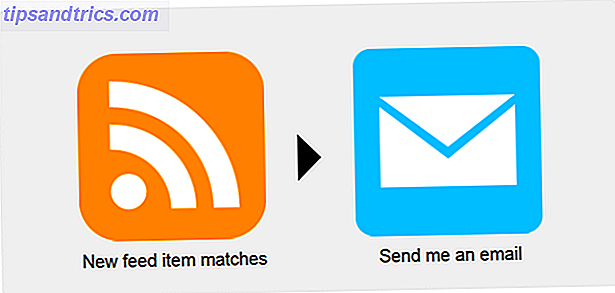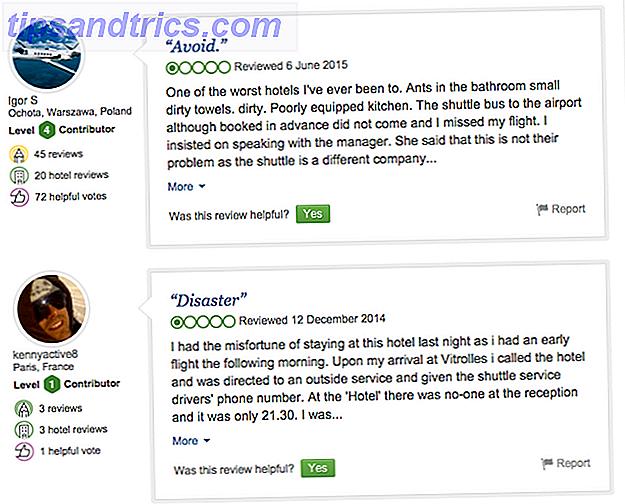Comme prévu, Cortana a été activé dans la dernière version d'aperçu de Windows 10. Mais l'assistant numérique intelligent de Microsoft est-il aussi compétent que sur Windows Phone?
Avec le potentiel de révolutionner la façon dont nous utilisons nos ordinateurs de bureau et portables, Cortana a beaucoup d'attentes sur ses épaules. Heureusement, elle est assez facile à mettre en place ...
Activation de Cortana sur Windows 10
Pour utiliser Cortana sur votre aperçu Windows 10, cliquez dans la barre de recherche, situé à côté du bouton Démarrer sur la barre des tâches du bureau, tapez "Cortana" et cliquez sur le premier résultat. C'est vrai - pas plus de se cacher pour Cortana Découvrez Cortana sur Windows 10 - ses cachettes révélées! Découvrez Cortana sur Windows 10 - ses cachettes révélées! Cortana, l'assistant personnel à commande vocale de Microsoft, a commencé à apparaître sur Windows 10. Cet article révèle ses cachettes. On dirait qu'elle va sortir pour jouer très bientôt. Lire la suite, elle est maintenant prête pour le grand moment sur le bureau!

Basé aux Etats-Unis? Cortana devrait être activé presque instantanément. Si vous êtes basé en dehors des États-Unis, vous devrez toutefois modifier vos paramètres régionaux et votre langue principale pour faire croire à Windows 10 que vous êtes au pays de la liberté.

Dans le menu Démarrer, cliquez sur Paramètres, puis sur Heure et langue, où vous pourrez définir votre position comme étant les États-Unis et votre langue comme étant l'anglais (États-Unis). Les deux modifications sont enregistrées en cliquant sur la flèche de retour.
Vous pourrez alors commencer à utiliser Cortana, en commençant par lui dire votre nom.
Le logement de bureau de Cortana
Apparaissant sur le bureau Windows 10, juste à côté du bouton Démarrer, Cortana reprend le nouveau champ de recherche Windows. À ce stade, son apparence est un peu en sourdine, un mélange de couleurs principales et d'accent basées sur celles choisies pour Windows 10.

Apparaissant comme une colonne de style Windows Phone, Cortana semble être à peu près la même application que vous avez pu voir sur un appareil Nokia ou HTC. C'est presque comme si l'application avait été transposée de Windows Phone 8.1 dans Windows 10 stock de verrouillage et baril, alors qu'il pourrait y avoir une certaine attente que l'assistant numérique intelligent apparaîtrait dans le haut de l'interface utilisateur, OK Google-style, ou peut-être remplacer la barre de charme, en fait, Cortana est présent en permanence sur la barre des tâches.
Parlez-lui de vous
L'une des principales similitudes avec Cortana sur Windows 10 avec la version mobile actuelle sur Windows 8.1 est le portable, un outil que vous pouvez modifier et qui est utilisé par Cortana pour stocker des informations utiles à votre sujet.

Les nouvelles qui vous intéressent, les endroits où manger, les éléments de votre routine quotidienne (à partir de votre calendrier Outlook) et les détails du trafic peuvent être spécifiés ou collectés par Cortana pendant le transport (elle est un compagnon de route pratique sur mobile). Outil Satnav personnalisé Comment utiliser Cortana comme outil Satnav personnalisé Comment aimeriez-vous un copilote compétent, qui organise vos voyages, qui vous donne des conseils et des rappels géolocalisés et qui est aussi sexy? Prenez Cortana partout et gagnez à vie! Lire la suite), et les endroits favoris peuvent également être spécifiés pour aider à cela.
Pendant ce temps, l'écran des paramètres de Cortana propose une option qui peut être utilisée pour collecter des informations de suivi pour les vols et les colis que vous avez commandés, en fonction des courriels que vous avez reçus des compagnies aériennes ou des coursiers. Lorsqu'elle est activée, cette information est utilisée pour vous informer de la progression du vol ou du colis.
Voici un aperçu de Cortana en action sur Windows 10.
Incidemment, si vous avez déjà installé un Windows Phone avec Cortana, votre ordinateur portable sera importé dans Windows 10 Cortana.
Choses que vous pouvez demander à Cortana sur Windows 10
Cortana peut répondre à des questions, soit parlées ou dactylographiées; la flexibilité avec laquelle elle répond dépendra en partie de votre ordinateur portable et des résultats de Bing.
Par exemple, vous pouvez commencer simple et demander à Cortana de "raconter une histoire"; Cortana parle: Rire, pleurer et aimer Avec l'assistant numérique de Windows Phone Cortana parle: Rire, pleurer et aimer Avec l'assistant numérique de Windows Phone Vous n'avez pas de conversation à vous faire? Pourquoi ne pas entamer une conversation avec votre Windows Phone? Ces indices feront parler Cortana. Lire la suite, et c'est juste une des nombreuses réponses étonnantes qu'elle donnera Geek Humour Inclus! Rencontrez Cortana, Windows Phone 8.1 Assistant numérique Geek Humour Inclus! Répondre à Cortana, Windows Phone 8.1 Assistant numérique Cortana est la meilleure raison de mettre à niveau votre Windows Phone au début. La réponse de Microsoft à Siri offre d'excellentes fonctionnalités et vous fera rire. Lire la suite aux questions sur de nombreux sujets différents.

Pendant ce temps, vous pouvez utiliser Cortana pour améliorer la productivité. La tâche la plus courante consiste peut-être à demander un rappel. Tant que le carnet et les lieux ont été correctement configurés, vous pourrez dire à Cortana de vous rappeler de prendre un livre la prochaine fois que vous serez chez vos parents. Elle peut également rechercher Bing pour des informations importantes telles que les bulletins météo (bien qu'elle les affichera par défaut à chaque appel) et les nouvelles. Suite aux futures mises à jour, vous pourrez ajouter un rendez-vous dans votre calendrier et utiliser Cortana pour envoyer des messages électroniques.
Il semble probable que dans son incarnation finale dans la version générale de Windows 10, Cortana sera en mesure de faire des appels via Skype, ainsi que de lancer et peut-être même fermer des applications.
Est-ce que Cortana sera capable de réagir aux notes dictées dans OneNote ou aux documents complets dans Word? L'argent intelligent dit oui, ce qui pourrait être un énorme coup pour Dragon Naturally Speakin
Cortana sur Windows 10 vs Windows Phone 8.1
Cortana sera bien sûr disponible sur Windows 10 sur les appareils mobiles, mais pour l'instant ce n'est pas disponible. À ce titre, nous examinons une nouvelle version de Cortana dans un tout nouveau contexte et la comparons à la version actuelle.
Cependant, les résultats sont extrêmement encourageants. Bien qu'il y ait des mises à jour à venir pour mettre Cortana à jour - et compatible avec les territoires du monde entier - il est clair que sous sa forme actuelle, l'assistant personnel intelligent est déjà prêt à offrir une nouvelle interface révolutionnaire aux utilisateurs de bureau.
Elle est déjà devenue un outil essentiel pour les utilisateurs de Windows Phone 8.1 Cortana parle: Rire, pleurer et aimer Avec l'assistant numérique de Windows Phone Cortana parle: Rire, pleurer et aimer Avec l'assistant numérique de Windows Phone Vous n'avez pas de conversation à vous faire? Pourquoi ne pas entamer une conversation avec votre Windows Phone? Ces indices feront parler Cortana. Lire la suite . Sa conquête des propriétaires de Windows 10 semble assurée ...
Avez-vous essayé Cortana sur le dernier aperçu de Windows 10? Dites-nous ce que vous pensez et à quel point vous pouvez le voir devenir utile.